Website schützen: So machst du Backups & Updates richtig

Stell dir vor, du setzt dich in der Früh entspannt an deinen Schreibtisch, trinkst deinen Tee oder Kaffee und öffnest dein Laptop. Heute hast du dir vorgenommen, endlich mal wieder an deiner Website zu arbeiten – doch statt deiner gewohnten Startseite siehst du nur eine kryptische Fehlermeldung. Ach, du Schreck! Was ist denn da passiert? Der entspannte Morgen ist dahin. Du versuchst dich ins Backend einzuloggen – nichts geht mehr. Panik macht sich breit. All die Arbeit, die du in deine Website gesteckt hast – einfach weg?
Hackerangriff, fehlerhaftes Update oder ein kleiner Flüchtigkeitsfehler – es gibt viele Gründe, warum eine Website plötzlich nicht mehr funktioniert. Die gute Nachricht: Mit ein paar einfachen Maßnahmen kannst du dich gegen solche Albtraum-Szenarien absichern. Eine aktuelle Sicherung und regelmäßige Updates sind der beste Schutz für deine Website – und das ist viel einfacher, als du denkst! In diesem Artikel zeige ich dir, wie du deine Website mit minimalem Aufwand sicher hältst.
1) Der beste Schutz – eine aktuelle Sicherung
Es kommt nicht oft, aber leider doch immer mal wieder vor, dass Websites gehackt werden. Gerade WordPress ist ein beliebtes Ziel, ganz einfach weil die meisten Websites mittlerweile mit WordPress gemacht werden. Auch im Kreise meiner Kundinnen hatte ich schon den ein oder anderen Fall. Wie aus dem Nichts geht auf einmal gar nichts mehr und der Schock ist erst mal groß! In dem Fall rettet dich nur noch eine aktuelle Sicherung davor, dass nicht auch der Schaden groß ist.
Die aktuelle Sicherung schützt dich im übrigen nicht nur vor Hackerangriffen, sondern auch, wenn dir selbst mal was passiert ist beim Arbeiten an der Website. Wenn du weißt, wie du eine vorherige Version wieder herstellst, kannst du viel freier und unbeschwerter mit deiner Website arbeiten.
So machst du eine Sicherung deiner WordPress Website
Der einfache und schnelle Weg: mit dem Plugin UpdraftPlus
Solltest du das Plugin noch nicht haben, dann lade es dir im WordPress Backend unter “Plugins” -> “neues Plugin hinzufügen” herunter. Gib dazu in das Feld „Plugins suchen“ das Stichwort „UpdraftPlus“ ein. Wenn du das Plugin gefunden hast, klicke dort erst auf „Jetzt installieren“ und dann auf „Aktivieren“.
Nun siehst du im WordPress Backend oben in der schwarzen Leiste der Menüpunkt “UpdraftPlus”. Wenn du mit der Maus darüber fährst, erscheinen mehrere Unterpunkte. Klicke auf den obersten „Sicherung / Wiederherstellen“.
Nun klickst du auf den großen blauen Button in der Mitte des Bildschirms „Jetzt sichern“. Es erscheint ein grauer Kasten mit der Überschrift „eine neue Sicherung erstellen“. Diese Einstellungen kannst du alle so lassen und auf „Jetzt sichern“ klicken. Die Sicherung wird erstellt und wenn sie fertig ist, siehst du das unten im Bereich „Bestehende Sicherungen“. Dort erscheint dann deine aktuelle Sicherung.
Sie enthält 5 Pakete (Datenbank, Plugins, Themes, Uploads und Andere). Klicke Schritt für Schritt jedes dieser Pakete an und lade sie herunter. Es sind 5 zip-Dateien. Bitte bewahre sie auch als zip-Datei auf und entpacke sie nicht. Du kannst sie entweder auf deiner Festplatte speichern oder auf einer Cloud.
Warum ist es wichtig, dass du dir die Sicherung herunterlädst?
Für den Fall, dass nicht nur deine Website nicht mehr zu erreichen ist (oder nicht mehr so aussieht, wie sie das soll), sondern du auch nicht mehr ins Backend deiner Website kommst, ist es wichtig, die Sicherung auch noch an einem anderen Ort als dem Webserver zu haben. Denn nachdem du die Sicherung gemacht hast, ist sie erst mal nur dort gespeichert.
Hast du die Pakete an einem externen Ort gespeichert, kannst du jederzeit deine Website auf diesen Stand wieder herstellen, auch wenn du deinen kompletten Webspace und die Datenbank löschen musst, beispielsweise bei einem Hackerangriff.
Manuelle oder automatische Sicherung – was ist besser?
Mit UpdraftPlus kannst du auch eine automatische Sicherung deiner Website-Daten einstellen.
Du kannst einen Zeitraum definieren, z.B. alle zwei Wochen, in dem UpdraftPlus eine Sicherung macht und du bestimmst, wie viele Sicherung aufgehoben werden sollen. Um deinen Webspace eher schlank zu halten, würde ich dir 2-3 Sicherung empfehlen. Zusätzlich kannst du einen Ort bestimmen, auf den die Sicherung exportiert wird. Mit der kostenfreien Variante von UpdraftPlus kann das beispielsweise eine Dropbox, Google Drive oder Microsoft OneDrive sein. Das kannst du übrigens im Bereich Einstellungen einrichten.
Die Vorteile der automatische Sicherung sind eindeutig: Du kannst es nicht vergessen und hast dir ein paar Handgriffe gespart. Ich persönlich bevorzuge trotzdem die manuelle Sicherung und zwar aus folgendem Grund.
Zum einen habe ich die Kontrolle über den Zeitpunkt, an dem meine Sicherungen gemacht werden. Wie oben schon beschrieben, mache ich das vor einem Update und wenn ich umfangreichere Änderungen an meiner Website vorgenommen habe. Dann ist es besonders wichtig, dass ich eine aktuelle Sicherung habe. Außerdem vermeide ich folgendes Szenario:
Für den Fall, dass meine Website gehackt wurde und ich es nicht sofort bemerke, kann es passieren, dass ich unter Umständen keine „saubere“ aktuelle Sicherung mehr habe. Das hängt natürlich davon ab, wie oft die automatische Sicherung gemacht wird und wie viele Sicherung aufgehoben werden (auch in meinem Download-Bereich).
Der längere Weg: direkt über deinen Webspace und deine Datenbank
Neben dem Plugin UpdraftPlus gibt es noch eine weitere Möglichkeit, deine Website direkt über den Webspace und die Datenbank zu sichern. Diese Variante ist jedoch deutlich zeitaufwendiger und fehleranfälliger. Ich verwende sie beispielsweise (manchmal zusätzlich zur UpdraftPlus Sicherung), wenn ich eine Website auf einen anderen Webspace bzw. eine andere Domain umziehe.
Für diese Art der Sicherung brauchst du Zugriff auf deinen Webspace, beispielsweise mit einem Programm wie FileZilla. Dort wählst du alle Ordner und Dateien deiner WordPress-Installation aus und lädst sie herunter. Dann meldest du dich bei der Datenbank deiner Website an und exportierst ebenfalls alle Element. Ich beschreibe an dieser Stelle die Vorgehensweise nicht näher, weil für den Alltagsgebrauch die Vorgehensweise über UpdraftPlus auf jeden Fall praktischer, schneller und einfacher ist.
Wie oft wird musst du eine Sicherung machen?
Das hängt davon ab, wie oft du an deiner Website arbeitest. Nach umfangreicheren Änderungen mache ich immer eine aktuelle Sicherung.
Es gibt einen Zeitpunkt, an dem du auf jeden Fall eine Sicherung machst und zwar VOR einem Update.
2) Updates halten deine Website aktuell und somit sicher
Neben der Sicherung sind die Updates eine wichtige Aufgabe, um einen reibungslosen und sicheren Betrieb deiner Website zu gewährleisten. Sie bringen nicht nur neue und verbesserte Funktionen, sondern berücksichtigen auch aktuelle Sicherheitsanforderungen. Deswegen macht es Sinn, sie in regelmäßigen Abständen zu machen.
Wie oft mache ich ein Update?
Ich würde dir empfehlen mindestens einmal im Monat ein Update zu machen.
Nutze das gleich, um zu checken, ob alles noch aktuell auf deiner Website ist.
Du bekommst in deinem WordPress Backend angezeigt, wenn es Updates gibt. Du musst diese Updates nicht sofort machen, aber eine gewisse Regelmäßigkeit empfiehlt sich auf jeden Fall.
Was muss ich alles updaten?
WordPress Update
WordPress bekommt in ziemlich häufigen Abständen Updates. Es gibt größere und kleinere Updates. Du kannst sie über dein Backend durchführen, Auch hier hast du die Möglichkeit die Updates automatisch durchführen zu lassen. Doch hier rate ich dir wirklich zur Vorsicht, denn wie ich oben schon geschrieben habe, kein Update ohne Sicherung! Ich überprüfe nach jedem Update, ob noch alles funktioniert. Wird das Update automatisch gemacht, kann ich das meist erst zeitverzögert machen. Bei WordPress habe ich es so eingestellt, dass kleinere Versions-Updates automatisch gemacht werden und größere von mir manuell durchgeführt werden. Damit fahre ich gut.
Wo stellst du das automatische Updates ein oder aus?
Fahre im WordPress Backend mit der Maus ganz links oben über den Punkt „Dashboard“ uns klicke dann auf „Aktualisierungen“. Du siehst jetzt alle anstehenden Aktualisierungen, beginnend mit WordPress. Überprüfe, was bei dir eingestellt ist:
„Diese Website wird ausschließlich mit Wartungs- und Sicherheits-Updates von WordPress automatisch auf dem neuesten Stand gehalten.“
oder
„Diese Website wird automatisch mit jeder neuen Version von WordPress auf den aktuellsten Stand gebracht.“
Du kannst das auf die von dir gewünschte Variante einstellen. Darunter siehst du auch, ob du die aktuelle Version von WordPress benutzt oder ob eine Aktualisierung zur Verfügung steht.
Update der Plugins
Auch die Plugins, die du für deine Website verwendest, brauchen von Zeit zu Zeit ein Update. Du bekommst das ebenfalls im Bereich „Aktualisierungen“ deines Backends angezeigt. Du kannst dafür auf „alle auswählen“ klicken und dann auf „Plugins aktualisieren“. Natürlich kannst du auch nur ein Teil deiner Plugins aktualisieren, falls du das möchtest.
Es gibt auch hier die Möglichkeit, dass die Plugins automatisch aktualisiert werden. Das kannst du im Backend unter „Plugins“ -> „Installierte Plugins“ machen. In der ganz rechten Spalte deiner Plugins findest du die Option „Automatische Aktualisierungen aktivieren“. Auch hier gilt dasselbe wie für die automatische Aktualisierung bei WordPress, d.h. bedenke, dass du ggf. keine aktuelle Sicherung hast und dass ggf. nicht mehr alles rund laufen könnte.
Updates des Themes
Das Theme oder die Themes sind der dritte Part, der regelmäßig eine Aktualisierung benötigt. Stehen dafür Aktualisierungen an, werden dir diese unterhalb der Plugins angezeigt. Vom Prinzip funktioniert die Aktualisierung identisch wie bei den Plugins.
Stellt sich nun noch die Frage nach der Reihenfolge der Updates?
Ich gehe immer von unten nach oben vor, d.h. erst das Theme bzw. die Themes, dann die Plugins und dann WordPress. Oft wird auch folgende Reihenfolge empfohlen: Plugins, Themes, WordPress. Schau einfach, was für dich am reibungslosesten funktioniert.
Update der PHP-Version
Neben den oben genannten Updates benötigt deine Website auch von Zeit zu Zeit ein Update der PHP-Version. Im Gegensatz zu den anderen Aktualisierungen machst du das nicht im WordPress-Backend sondern bei deinem Hostinganbieter. Verwendest du eine veraltete PHP-Version ist das nicht nur für die Funktion deiner Website schlecht, sondern es kann auch sein, dass dein Hostingbieter zusätzliche Gebühren verlangt.
Wo das Update der PHP-Version gemacht wird, ist je nach Anbieter verschieden, Du findest es meistens im Bereich Domains.
Möchtest du die PHP-Version aktualisieren, dann gehe bitte folgendermaßen vor:
- Mach eine Sicherung über UpdraftPlus und lade sie herunter.
- Aktualisiere WordPress, die Plugins und deine Themes im WordPress-Backend.
- Aktualisiere die PHP-Version bei deinem Hosting-Anbieter.
- Überprüfe, ob deine Website noch reibungslos funktioniert.
Solltest du schon länger kein Update der PHP-Version gemacht haben und eine veraltete Version benutzt haben, dann mach bitte nach dem Update noch mal eine Sicherung deiner Website. In dem Fall ist es unter Umständen nämlich nicht mehr möglich, dass du auf die alte PHP-Version zurück wechselst und deine aktuelle Sicherung läuft ja noch unter dieser Version. Das kann beim Wiederherstellen der Sicherung Probleme bereiten. Auch eine schrittweise Erhöhung der PHP-Version kann Sinn machen, wenn der Sprung auf die aktuelle Version recht groß ist. Sprich dazu im Zweifelsfall mit deinem Hosting-Anbieter.
Was ist noch zum Thema Sicherheit wichtig?
3) Schütze dein Backend – Vorsicht ist besser als Nachsicht
Verhindern kannst du einen Hackerangriff nicht, aber du kannst Hackern zumindest das Leben ein wenig schwerer machen.
Wähle sichere Login-Daten für dein Backend
Benutzername: admin, Passwort: admin – damit habe ich mir vor Jahren mal einen Virus einfangen. Selber schuld, kann man da nur sagen! Manche Fehler macht man einmal und nie wieder, diesen machst du am besten gar nicht.
Benutzername: Wähle keinen “typischen” Benutzernamen wie Admin, Besucher, Gast, Redakteur.
Passwort: Vergebe ein sicheres Passwort (Klein- und Großschreibung, Zahlen, Sonderzeichen). Am besten lässt du dir eines generieren.
So änderst du deinen Benutzernamen
Leider lässt sich der Benutzername bei WordPress nicht so einfach ändern. Du musst dazu einen neuen Benutzer anlegen und dann den alten löschen. Gehe dazu im WordPress Backend auf Benutzer und klicke links oben auf “Neu hinzufügen”. Fülle Benutzernamen, E-Mail und Passwort aus und vergib die Rolle des Administrators. Klicke dann auf “Neuen Benutzer hinzufügen”. Melde dich anschließend von deinem WordPress Backend ab und mit dem neuen Benutzernamen wieder an. Wenn alles klappt, kannst du den alten Benutzer löschen, auf keine Fall vorher!
Ändere die URL deines Backends
Damit deine Backend nicht mehr über den gängigen Link /wp-admin/, /wp-login.php/ oder /login/ zu erreichen ist, sondern über einen von dir gewählten Pfad, kannst du das Plugin “WPS Hide Login” zur Hilfe nehmen.
Installiere und aktiviere das Plugin. Wenn du nun ins Backend unter “Einstellungen” -> “Allgemein” gehst, findest du dort folgende Ergänzungen:
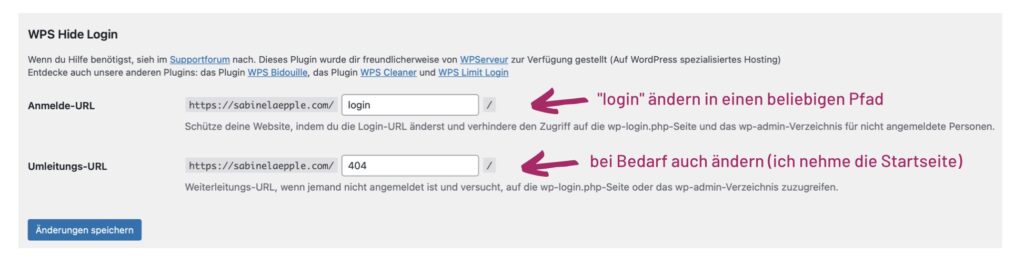
Aber Achtung: Merke dir die neue URL für dein Backend!
Schränke die Anmeldeversuche ein
Um die Anzahl der Anmeldeversuche für dein WordPress Backend einzuschränken, kannst du das Plugin “Limit Login Attempts Reloaded” zur Hilfe nehmen. Du kannst die kostenfreie Version nutzen (siehe unten)!
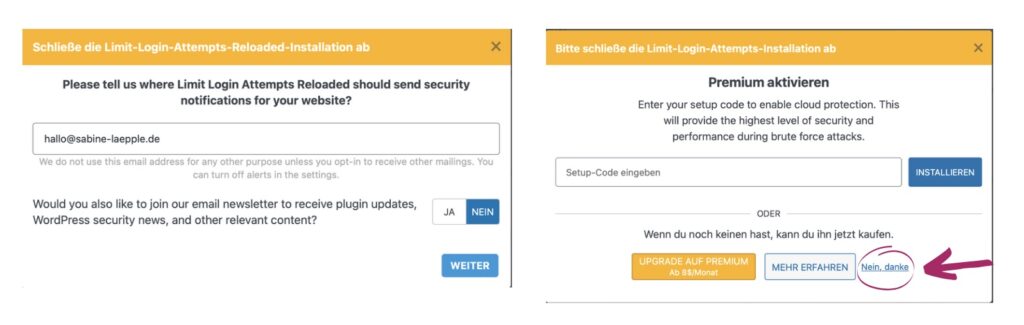
Achte auch auf die Datenschutzeinstellungen. Hier siehst du, wie du sie bearbeiten kannst:
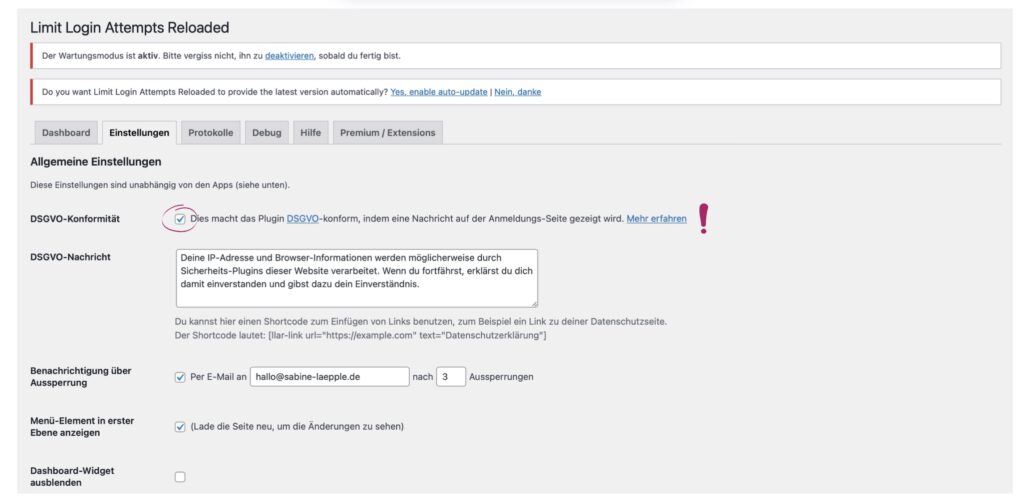
Nutze eine Zwei-Faktoren-Authentifizerung
Installiere und aktiviere das Plugin “Two Factor Authentication”. Im WordPress Backend erscheint links nun ein neuer Menüpunkt “Zwei-Faktoren-Authentifizierung”. Klicke den Punkt an und scanne den QR-Code mit einer App für die Zwei-Faktoren-Authentifizierung (z.B. Google Authenticator).
Nun kannst du im Plugin auf “Aktiviert” und “Änderungen speichern” klicken. Wenn du dich das nächste Mal im Backend anmelden möchtest, wirst du nach dem Code gefragt, den du über die App abrufen kannst.
Die Punkte 1 und 2 würde ich dir in jedem Fall empfehlen. Die Zwei-Faktoren-Authentifizierung ist in der regelmäßigen Arbeit mit der Website vielleicht etwas umständlich. Entscheide da für dich, was passt und mit was du dich sicherer fühlst.
Fazit: Ein regelmäßiges Date mit der eigenen Website lohnt sich
Ich bin ein großer Verfechter davon, die eigene Website selbst zu erstellen und zu pflegen. Es gibt dir die Freiheit, unabhängig zu sein, Änderungen jederzeit selbst umzusetzen und genau das zu gestalten, was du brauchst. Aber klar, das bringt auch Verantwortung mit sich – gerade wenn es um Sicherheit und technische Wartung geht.
Ich hoffe aber, dass ich dir mit meinem Blogartikel gezeigt habe, dass du dafür kein Technikprofi sein musst. Mit ein paar einfachen Routinen kannst du deine Website zuverlässig schützen – mit wenig Aufwand, damit du dich entspannt auf dein Business konzentrieren kannst.
Ich habe mir ein regelmäßiges Date mit meiner Website angewöhnt – nur für die Pflege! Zu diesem Date mache ich eine aktuelle Sicherung, fällige Updates und schaue, ob alles rund läuft. Denn auch wenn ich öfter an meiner Website arbeite, die Sicherung und das Update fallen dann in der Eile gerne mal hinten runter. Kann ich ja später auch noch machen. Und dann ist später unter Umständen zu spät.
Ähnliche Beiträge
die dich interessieren könnten

So überwindest du
“Website-Scham”
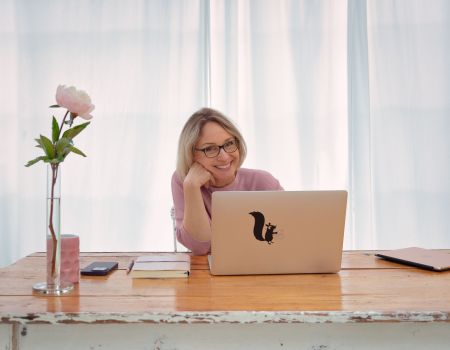
Fotografenbilder vs. selbstgemachte Fotos: Wann lohnt sich ein professionelles Shooting?

